
Diese Anleitung zeigt Ihnen, wie Sie Startoptionen finden und verwenden, um Ihre Bildrate zu erhöhen.
Leitfaden zur Steigerung der FPS mit Startoptionen
So finden Sie die Startoptionen
- Öffne Origin> Meine Spielebibliothek.
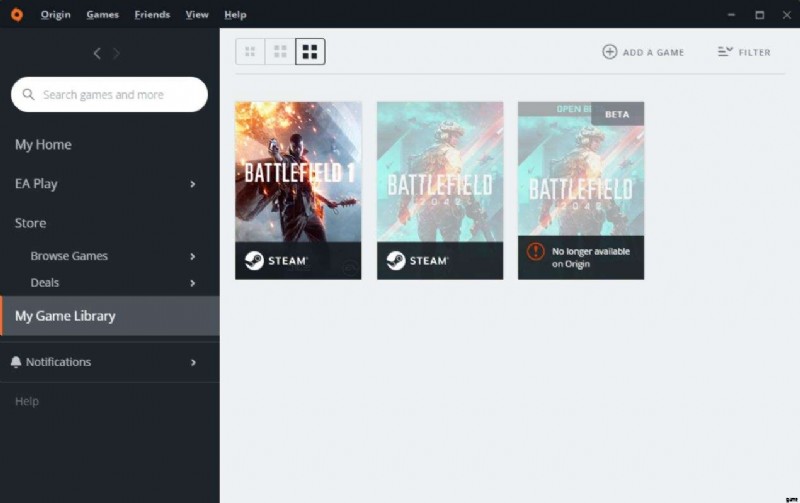
- Battlefield 1> klicke auf das Zahnradsymbol.
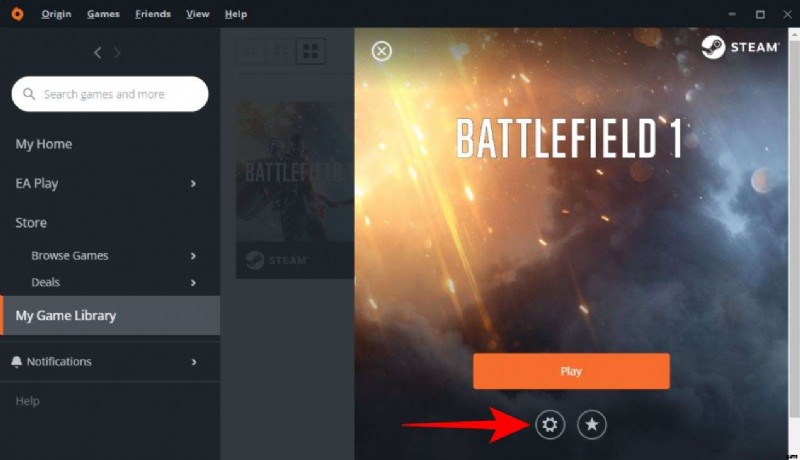
- Klicken Sie auf Spieleigenschaften> Erweiterte Startoptionen.
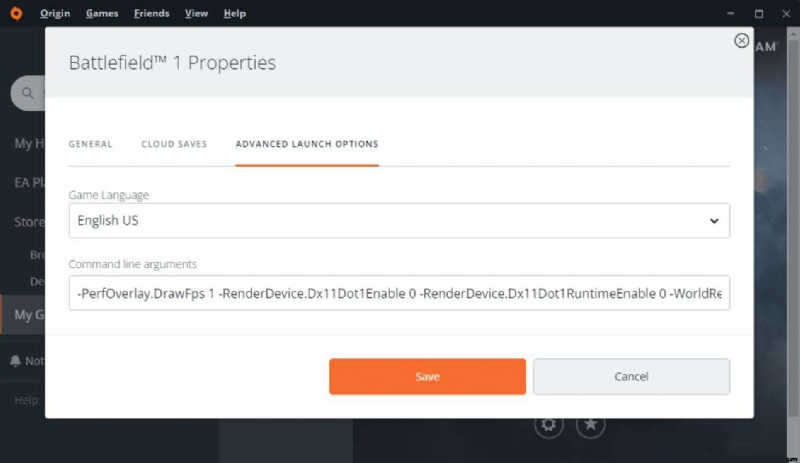
Nett! jetzt zum nächsten Schritt!
Verwendung der Startoptionen
- Kopieren Sie die Texte unten.
-PerfOverlay.DrawFps 1
-RenderDevice.Dx11Dot1Enable 0
-RenderDevice.Dx11Dot1RuntimeEnable 0
-WorldRender.MotionBlurEnable 0
-WorldRender.LightTileCombineOutdoorLightEnable 0
-WorldRender.LightTileCsPathEnable 0
-WorldRender.PlanarReflectionEnable 0
-WorldRender.SpotlightShadowmapEnable 0- Fügen Sie den Text unter den Befehlszeilenargumenten ein.
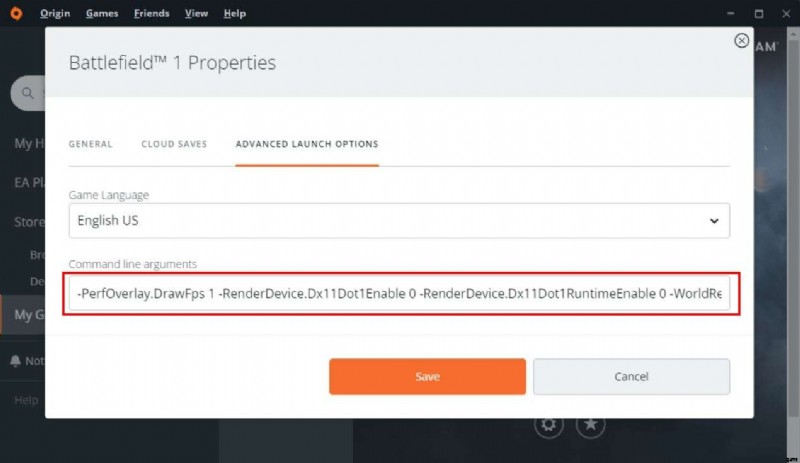
- Klicken Sie auf Speichern und Sie sind fertig!
Überprüfen Sie, ob die Befehle richtig funktionieren.
- Überprüfe im Spiel, ob es einen FPS-Zähler in der oberen rechten Ecke gibt.

- Wenn oben rechts auf Ihrem Bildschirm so aussieht, dann haben Sie alles richtig gemacht!
Viel Spaß!
